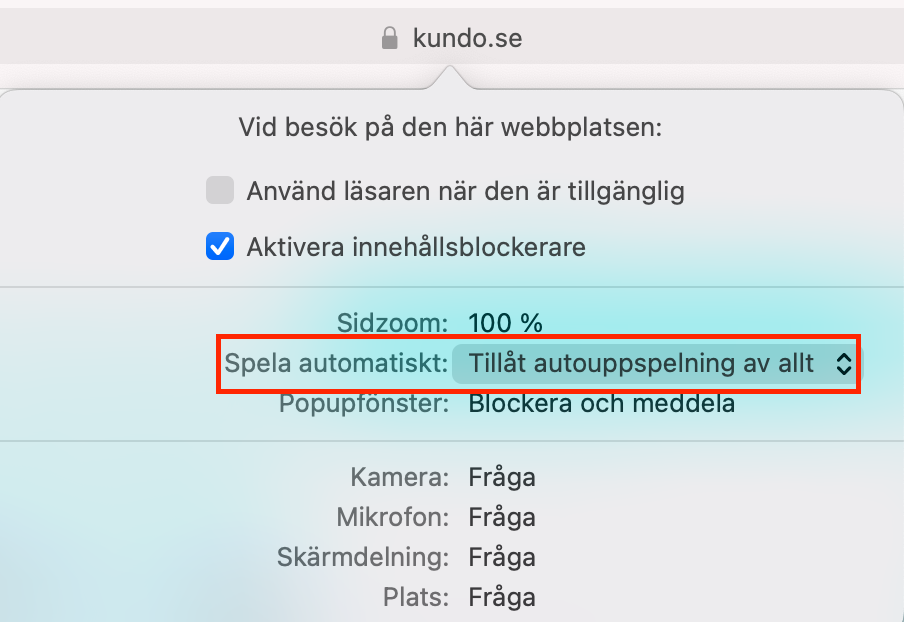Inför lansering: så får du ljudnotiser att fungera i Livechatten
För att få ljudnotiser att fungera så bra som möjligt i webbläsaren rekommenderar vi att du följer instruktionerna nedan, beroende på vilken webbläsare du använder.
- Chrome
- Microsoft Edge
- Firefox
- Safari
- Windows: Säkerställ att Windows är inställt på att tillåta notiser från webbläsaren.
Chrome
Chrome har ett skydd mot oönskade ljud från t.ex. annonser och videor, vilket ibland blockerar ljudnotiser från chatten.
Så här tillåter du ljudnotiser i Chrome:
Klicka på hänglåset i adressfältet och välj Webbplatsinställningar.

Skrolla ner till alternativet Ljud.
Ändra inställningen till Tillåt.
(Inställningen "Automatiskt (Standard)" kan ibland blockera notiser.)

Microsoft Edge
Gå till den här länken i Edge:
edge://settings/content/mediaAutoplay
(Kopiera och klistra in den i adressfältet om det inte går att klicka.)Under Tillåt, klicka på Lägg till.

Skriv in
kundo.seoch klicka på Lägg till.
Använder du en annan domän, t.ex.
kundo.noelleren.kundo.se, behöver du lägga till den också.
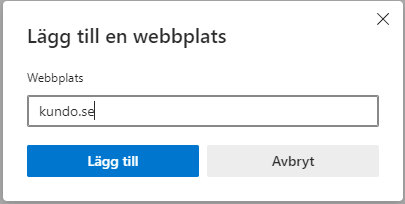
Firefox
Firefox tillåter inte direkt inställning av ljud per domän. Så här gör du istället:
Ha inte Kundo öppet i någon flik.
Låt någon skicka ett meddelande i chatten.
Titta i adressfältet – när ett meddelande kommer ska en ikon visas.
Klicka på ikonen och välj Tillåt ljud och video (istället för "Automatisk uppspelning")
Safari (Mac)
Logga in på Kundo.
Högerklicka i adressfältet och välj Inställningar för denna sida.
Under Spela automatiskt, välj: Tillåt autouppspelning av allt.